
Obsah
To může být jednoduchý a rychlý úkol vytvořit popisek pro oblečení, které jste nakreslili a chcete prodat. Vše, co potřebujete, je malá dovednost a počítačové dovednosti.
Pokyny

-
Nejjednodušší způsob, jak vytvořit vlastní etiketu, je najít bezplatnou šablonu online. Většina těchto šablon vyžaduje použití Adobe Acrobat, Adobe Photoshop nebo Adobe InDesign; bezplatné verze nebo zkušební verze těchto programů naleznete na webu Adobe.com.
-
Nejlepší doporučený model je 48hourprint.com (viz Písma). Stačí kliknout na ikonu malého souboru a otevře se nové dialogové okno. Klikněte na tlačítko "Otevřít" a pak na tlačítko "Ano" v dalším poli, což umožní otevřít soubor ve Photoshopu.
-
Šablona se otevře ve Photoshopu a obsahuje logo 48hourprint.com. Vytvoříte logo a vložíte jej do této šablony.
Nalezení šablony
-
Dalším krokem v tomto procesu je vytvoření loga, které budete používat pro vaši značku. Pokud ji již máte, použijete ji v další části. K vytvoření vektorového loga použijte program Adobe Illustrator. Můžete zvolit použití pouze textu nebo vložení obrázku. Pro účely tohoto tutoriálu je vhodnější vytvořit jednoduché logo, které se skládá z názvu vaší linie oblečení ve světlé barvě na tmavém pozadí.
-
Otevřete šablonu a v nabídce klepněte na kartu Soubor. V zobrazené nabídce vyberte možnost Uložit jako. Zobrazí se dialogové okno. Přejmenujte šablonu a uložte ji tak, aby nové změny byly pod novým názvem. To zajistí, že máte jasný plán pro budoucí použití. Pro účely tohoto tutoriálu vytvoříte logo přímo na šabloně v programu Photoshop.
-
Chcete-li vybrat celý obdélník, použijte příkaz "obdélníkový nástroj Marquee", který je v paletě nástrojů. Přejděte na panel nabídek a vyberte položku „Upravit“ a v zobrazené nabídce klikněte na položku „Vyplnit výběr“. Objeví se nové dialogové okno. Musíte změnit výběr barvy popředí na vybranou barvu. Objeví se nové dialogové okno, které vám umožní vybrat barvu podle svého výběru. Klikněte na tlačítko OK.
-
Nyní, když jste vybrali barvu pozadí, je čas vytvořit značku pomocí textového nástroje. Je na paletě nástrojů a na ikoně bude mít písmeno "T". Vyberte tento nástroj a vytvořte textové pole přetažením nástroje z jednoho rohu do opačného rohu v rámci průměrů dříve vytvořeného pole. Nyní vyberte písmo z pole písma pro loga pod oblastí nabídky. Pro tento kurz je zvolené písmo Segoe Print ve velikosti 48 pt, s odstavcem uprostřed. Velikost odstavce a zarovnání jsou napravo od nabídky písma.
Příklad značky
-
Nyní, když je vaše logo dokončeno, musíte provést "vrtání" štítku. To bude část obrazu, která bude propíchnuta, aby byla upevněna na oblečení. K vytvoření kruhu použijte nástroj tvaru v paletě nástrojů. Nástroj tvary je pod nástrojem šipky a je obvykle čtvercem. Klikněte na tuto ikonu a můžete změnit tvar na kruh. Umístěte kurzor na místo, kde chcete oříznout díru. Pro účely tohoto tutoriálu jsem centralizoval formulář nalevo od tagu. Podržte stisknuté tlačítko "Shift" na klávesnici a současně stiskněte levé tlačítko myši; Přetažením myši vytvoříte kružnici, kterou chcete. Po vytvoření kruhu uvolněte tlačítko myši a stiskněte klávesu Shift. Teď máš štítek.
Příklad štítku s kruhem vrtání
Vývoj loga
-
Přejděte na panel nabídek a uložte soubor s novým názvem. Měli byste se vrátit do nabídky souboru a vybrat "Tisk". Štítek netiskněte, protože obvykle tisknete jiné dokumenty; místo toho změňte výběr tiskárny v nabídce "Adobe PDF". Tím se soubor uloží ve formátu PDF, což je formát, který většina tiskových služeb vyžaduje. Pokud chcete, můžete soubor uložit na disk CD nebo disk s palcem, který chcete vytisknout do grafu. Nechte si je vytisknout na velké tiskárně a platit za kvalitní papír. Můžete také zkusit tisk a řez doma. Pokud chcete, ujistěte se, že máte dobrou tiskárnu, řezací stůl, stylus a úder.
-
Pro uspořádání štítku na tiskárně s více štítky na jedné stránce budete muset otevřít zkušební verzi aplikace InDesign, kterou jste stáhli. Přejděte na panel nabídek a zvolte "Soubor" a vyberte "Nový dokument". Držte 22 cm x 27 cm (nebo 8,5 palce x 11 palců) nastavení a použijte obdélník rám nástroj, který je čtverec s X uprostřed, vytvořit vysoký obdélník. Po vytvoření obdélníku se vraťte zpět na panel nabídek a klikněte na "Soubor" a v zobrazené nabídce vyberte "Umístit". Najděte soubor, který jste uložili jako PDF, a klikněte na tlačítko OK.
-
Obrázek nebude při prvním pokusu správně vyplňovat políčko. Budete muset vytáhnout okraje krabice tak, aby zapadala do aktuálního obrázku štítku, aniž byste museli opustit mezeru. Po provedení tohoto kroku klikněte pravým tlačítkem myši na obrázek, vyberte možnost Kopírovat a znovu vložte. Udělej to ještě dvakrát, abys získal čtyři stejné obrazy. Rozdělte je do stejných prostorů pod střed obrázku a soubor uložte. Nyní se musíte vrátit do menu a vybrat "Soubor"> "Export". Tím vytvoříte soubor PDF, který můžete vytisknout doma.
V obraze je distribuováno více štítků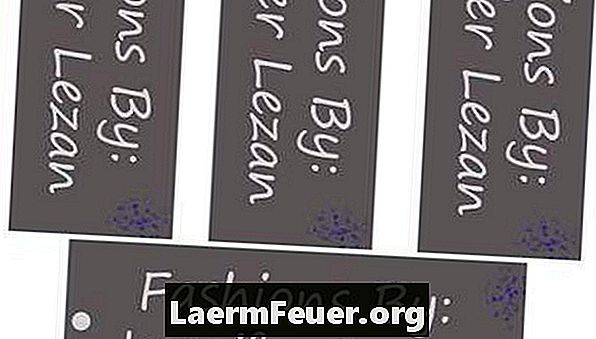
Tisk štítku
-
Sbírejte své řezné nástroje, včetně stylusu, řezacího stolu, pravítka a sponek. Položte listy papíru na sebe a pomocí sponek je sešívejte nahoře a dole a ujistěte se, že jsou všechny umístěny na sebe. Tím se zajistí, že se papíry během řezu nepohybují, což způsobí, že se štítky na listech pod nimi rozevřou.
-
Položte papíry na řezací stůl a pomocí stylusu jako vodítka odstřihněte pravý okraj. Opakujte postup, dokud nebude odstraněn celý úsek prázdného papíru. Tento krok opakujte pro každou stranu, v případě potřeby sešívání znovu.
-
Nezapomeňte použít pravítko jako přímý okraj a řezat v pravém úhlu od horní části hrany a dolů. Použijte obě ruce, abyste se ujistili, že řez je přesný. V této části práce buďte opatrní, protože je to nejnebezpečnější. Pokud se nebudete cítit pohodlně pomocí stylusu, použijte normální nůžky. Hrany nevypadají dokonale, ale můžete je řezat. Poté, co jsou všechny štítky vyříznuty z papíru, použijte svůj úder k nalepení na místo, které budete používat k zavěšení štítků. K připevnění štítků k produktům použijte vodiče nebo plastové pásky.
Řezání štítků
Co potřebujete
- List papíru mezi 22 cm a 27 cm
- Tiskárna nebo přístup k tiskovým službám
- Adobe Acrobat
- Adobe InDesign
- Adobe Photoshop
- Přístup k Internetu
- Pravítko
- Řezací stůl
- Stylus
- Svorky